钉钉创建的表单,想要修改一下,该怎么修改呢?下面小编就为大家带来钉钉修改表单的具体操作方法,想知道的话就来看看吧。
钉钉表单怎么修改?修改钉钉表单的步骤教程
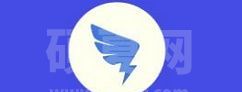
1、进入手机钉钉,点击页面底部“工作”选项卡。
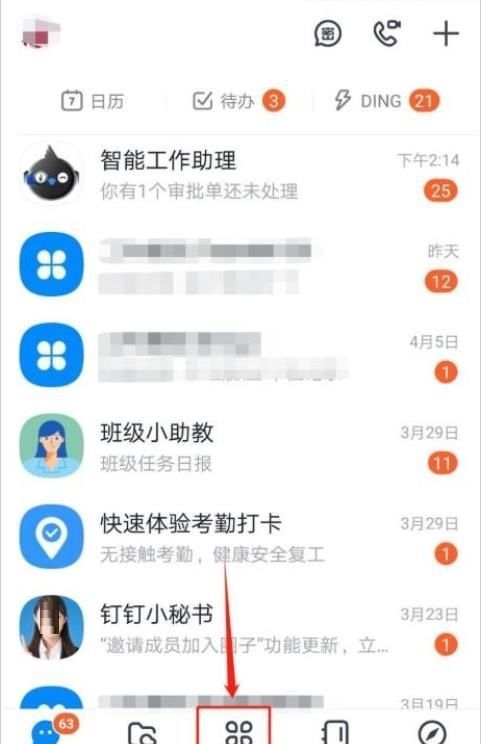
2、进入工作界面,点击“智能填表”选项。
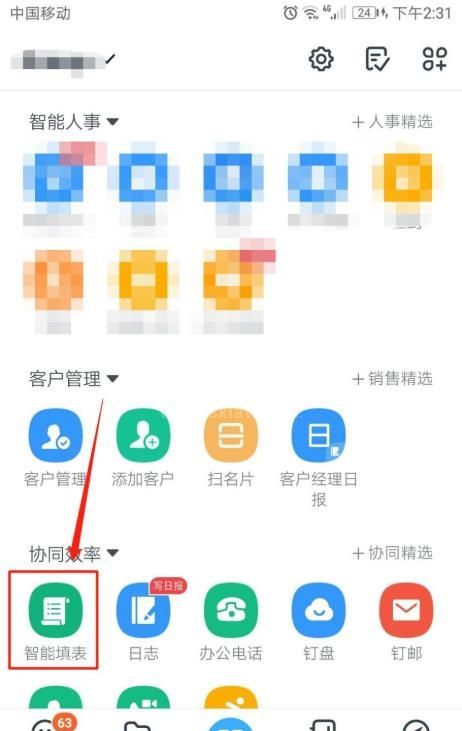
3、进入智能填表界面,点击右下角“统计”选项卡。
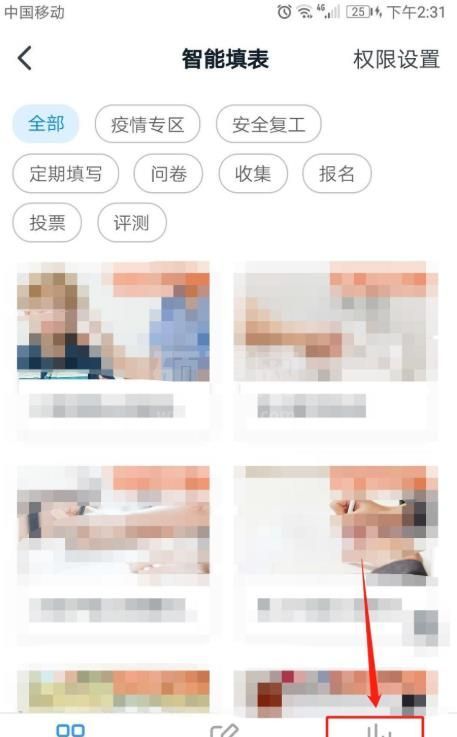
4、在我创建的表单列表中,点击“...”图标。
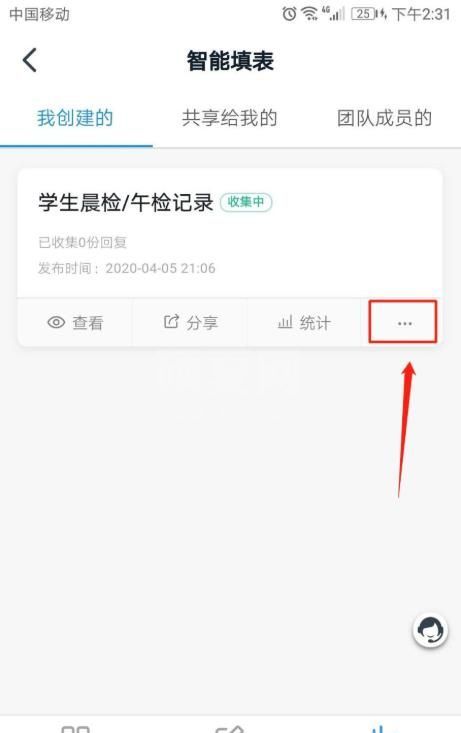
5、在“表单操作”界面,点击“修改设置”选项。
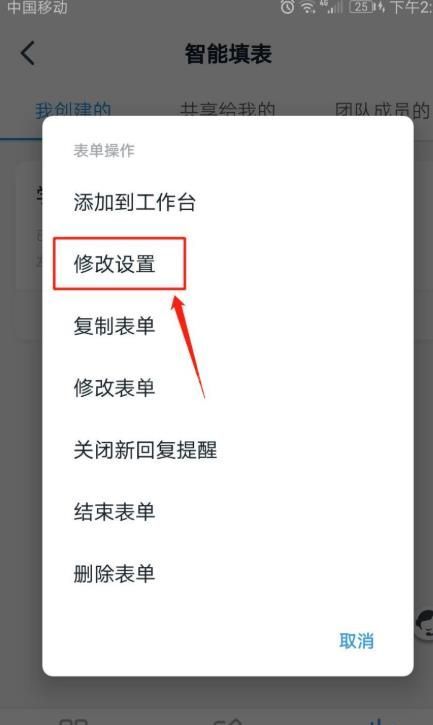
6、进入“修改设置”界面,根据个人需要“设置共享人”,开启或关闭“主管可查看所负责部门的数据”、“有新回复时提醒我”等功能。
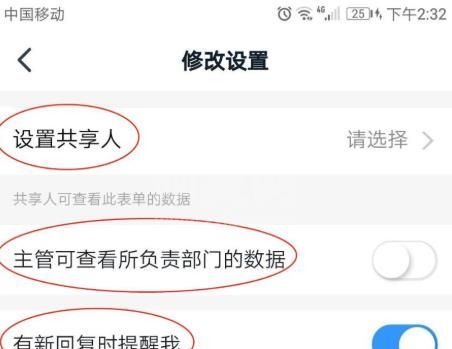
以上就是钉钉修改表单的全部内容了,希望对大家有所帮助。